タッチ操作に対応した Windows 8 には、タッチの組み合わせで Windows の機能を使用することができるジェスチャという機能があります。
t650 は Windows 8 のジェスチャを使用することができるタッチパッドです。
タッチ操作でチャームやアプリバーを表示させたり、Web 閲覧などを快適におこなうことができます。
「Windows 8」に対応
カスタマイズ可能な「13」の「ジェスチャ」を使用することができる
PC と接続するための「Unifying レシーバー」と「micro-USB 充電ケーブル」などが同梱されている
Unifying レシーバーには対応機器を最大 6 台まで接続することが可能です。
「Unifying レシーバー」本体
t650 は内臓されているバッテリーで動作して、フル充電から約 1 ヶ月使用することができます。
また、付属の micro-USB 充電ケーブルで充電させながら使用することができます。
<仕様>
本体: 134mm × 129mm × 12mm
質量: 210g
カラー:ダークグレー
使用電池:内臓充電式リチウムポリマー電池
フル充電時間:約 3 時間
電池寿命:フル充電から最大 1 ヶ月
操作距離:約 10m
無線方式:アドバンス 2.4GHz テクノロジー(Unifying 対応)
操作: 4 本指操作に対応
ボタン数: 2
保証期間: 3 年
※試供品のため、製品と附属品などに違いがあるかもしれません。
内臓バッテリーで動作する
t650 本体は操作しやすいように傾斜がつけられたデザインです。
「t650」本体の表面にはガラス素材が使用されている
内蔵されるバッテリーを取り出すにはプラスチックラベルを取り外す
「Unifying」対応製品にはロゴマークが記載されている
本体上部にある充電用の「micro-USB コネクター」
本体の右側面に「電源スイッチ」がある
背面のゴム足の左右下側はマウスのクリックを実現するためのメカニカルスイッチになっている
「電源スイッチ」には色がついていて「赤」が「Off」緑が「On」
「Unifying レシーバー」を PC に取り付けたところ
Apple の「Magic Trackpad」と大きさの比較
同梱されている「取扱説明書」には主な「ジェスチャ」の操作が記載されている
t650 でジェスチャを使用するには、設定ツールの SetPoint をインストールする必要があります。
SetPoint はロジクールの Web サイトからダウンロードして入手します。
サポート:Wireless Rechargeable Touchpad t650
インストーラーには、必要なファイルをダウンロードしてからインストールするスマートインストーラーと、すべてのファイルがそろっているフルインストーラーがあります。
フルインストーラーを使用すると、オフラインでインストールすることができます。
「ソフトウェアダウンロード」で「OS」、「インストーラーの種類」などを選択して適当な場所にダウンロードする
「SetPoint」はメニューに従ってインストールしよう
インストールが完了するとタスクトレイに「アイコン」が表示される
PC に「Unifying レシーバー」を接続して「t650」を「On」にすると状態が表示される
t650 の設定などは SetPoint の設定でおこないます。
「アイコン」を右クリックして「マウスおよびキーボードの設定」を選択する
種類ごとに割り当てられた「ジェスチャ」のカスタマイズをおこなうことができる
操作方法にあわせて動画で操作方法を確認することができる
「t650」の「バッテリー」の状態を確認することができる
さまざまな設定のほかに「Unifying」対応機器の追加をおこなうことができる
Unifying レシーバーが接続された状態で新規に Windows 8 をインストールすると、インストール完了後に SetPoint のインストールの案内が表示されます。
自動で表示されたインストールの案内
おもなジェスチャの紹介です。
- マウスのカーソルの操作
1 本指でカーソルの操作が可能
- 左クリック
1 本指で表面を押し上げる
- 右クリック
1 本指で右下隅をタップまたはクリック
- チャームの表示
1 本指で右端からスワイプ
- アプリバーの表示
1 本指で上端からスワイプ
-
上下のスクロール
2 本指で上下にスワイプ
-
左右のスクロール
2 本指で左右にスワイプ
- 戻る、進む
3 本指で左右にスワイプ
- スタート画面の表示デスクトップの表示非表示
3 本指で上にスワイプするとスタート画面が表示され下にスワイプするとデスクトップが表示されさらに下にスワイプするとデスクトップの非表示になる
-
ズームイン、ズームアウト
2 本指でピンチ
- 操作のコツ
操作がうまくいかない場合には、指をできるだけ立てるような感じで操作するとよいでしょう。
指を立てて操作するようにするとよい
タッチスクリーンを使用した操作はできませんが、手元でタッチ操作できるのはいいですね。
デスクトップ PC に簡単にタッチの環境に対応させることができます。
マウス操作にはかなわないところもありますが、ある程度の操作はおこなうことができます。
Web などの閲覧にジェスチャの戻るや進を使用すると快適に閲覧することができます。
ズームインやズームアウトを瞬時に手元で操作することができるのも便利です。
薄くて軽く、操作スペースが広いので、外出先などに持ち出して PC に標準で装備されているタッチパッドを使用せず t650 を使用すると便利です。
-
購入金額
0円
-
購入日
2012年12月08日
-
購入場所
ロジクール
















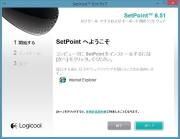







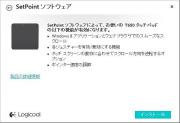












りっちさん
2013/01/30
オモシロいですねー
8入れるならこれいいですわぁp
しかしお値段も結構しますねー>ここで挫折
hubbleさん
2013/01/30
タッチスクリーンはモニタの傍にいないと操作できませんし、
マウスだとWin8のウリであるタッチやゼスチャ操作の恩恵が得られませんからね。
タッチパッドはマウスよりも精密な操作に劣り、オブジェクトに直接触れることはないのでタッチスクリーンよりも直感的な操作に劣るでも遠距離でのタッチ操作が可能。
マウスやキーボードも無線にして全て接続すればかなり面白そうですね。
さらにキネクトとボイス入力も付け加えたINPUTだらけのマシンなんていいかも。
tomoさん
2013/01/30
価格が。
わかります。
その通りですね。
これからもおもしろそうな製品が出てくると思うので楽しみです。
キネクトは小型キネクトとか面白そうな製品が出てきそうで期待しています。
Vossさん
2013/01/31
まあ、7なら旧製品でも困らないんですけど・・・・
tomoさん
2013/01/31
7だと2点あればいいですもんね。
退会したユーザーさん
2013/01/31
タッチが出来なくて悲しい想いを・・・
これならと思いますがやっぱり値段ですよねw
ちなみに先日ハイブリットなTK-FDP055なる物を店頭で見かけました。
自分はデスクトップなのでこれは安くていいかもと思ったんですが
テンキーを多用する自分には・・・ぐぁぁぁぁ
tomoさん
2013/01/31